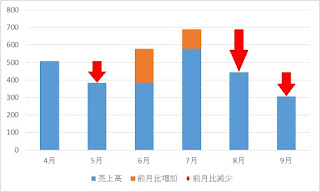Excel。データの増減がわかるような縦棒グラフを作るにはどうしたらいいの?
<積み上げ縦棒グラフ>
Excelのグラフは、アイディアによって、色々なグラフを作ることが出来るのですが、前のデータ比べて、
増減をわかりやすくしたグラフを作るとしたら
どのようにしたらいいのでしょうか?
次のような表があります。
この表から集合縦棒グラフを作るのならば、簡単ですね。
見た目で増えた減ったことはわかりますが、
どのぐらい増減したのかが分かりにくいグラフでもあります。
そこで、今回作りたいグラフは、次のようなグラフです。
4月と5月を比べると、数値が下がっているので、それを表現したい。
また、5月と6月を比べると、数値が上がっているので、
どのぐらい増えたのかが分かるようなグラフを作りたいわけです。
ブロック矢印で増減を表現してもいいのですが、
いちいち、描くのは面倒ですし、自分で描くと、
数値的に正確ではなくなってしまいます。
では、どのようにしたらいいのでしょうか?早速作り方を紹介してきます。
【作りたいグラフのデータを作る】
ポイントになるのは、増減をどうやって表現させるのか?ということに尽きると思います。
今回は、縦棒は縦棒グラフでも、「積み上げ縦棒グラフ」を使うことで、
増減のわかる縦棒グラフを作っていきます。
そこで、表に次のようなデータを追加した表に変更していきます。
C列は売上高としていますが、本当は、土台に該当する数値です。
よく見ると、6月と7月の数値がB列の売上高と異なっていますよね。
C列は、B列をコピーしているわけではなくて、次の数式を設定しています。
C2の数式は、
=IF(B1<B2,B1,B2)
土台となる数値は、全データと比べて、小さい数値の上に、
積み上げて、その積み上げたデータをアレンジしていきます。
D2の数式は、
=IF(B1<B2,B2-B1,"")
今回は、折れ線グラフではないので、
わざと#N/Aというエラーを表示させる必要はありませんが、
=IF(B1<B2,B2-B1,NA())
という数式でもOKですね。
E2の数式は、
=IF(B1>B2,B1-B2,"")
E2に、#VALUEというエラーが表示されていますが、
グラフ作成表問題はありません。
A1:A7とC1:E9を範囲選択して、積み上げ縦棒グラフを挿入していきます。
グラフタイトルは、今回は削除しておきます。
そして、グラフの外に、下向きブロック矢印を描いておきます。
描いた下向きブロック矢印を選択して、コピーボタンをクリックするか、
Ctrl+Cでコピーします。
前月比減少のデータをクリックして、
あとは、貼り付けボタンをクリックするか、Ctrl+Vで貼り付けましょう。
これで、完成しました。
このグラフの特徴は、前データと比べて、どのぐらい増減したのかが、
わかるグラフになっています。
当然数値を変えると、連動します。
B4を800に変更してみましょう。
汎用性もありますので、会議資料とかに使えるグラフになっていますので、
機会があれば是非作ってみてください。